Quản Trị Mạng - Microsoft đã tung ra bản thử nghiệm Windows7 - hệ điều hành mới dành cho máy khách. Những thay đổi về giao diện đang là chủ đề của các cuộc bàn luận, như: thanh taskbar mới, thanh sidebar được lược bỏ, giao diện Windows Explorer mới. Ngoài ra còn nhiều thay đổi khác nữa mà khi sử dụng mới có thể nhận biết được, đó là những công cụ bảo mật mới đã được cải thiện. Dưới đây là 10 công cụ bảo mật đã được cải tiến hoặc bổ sung trong Windows 7.
1. Action Center
Trong hệ điều hành Vista, Security Configurations được truy cập từ Security Center trong Control Panel. Nhưng bạn sẽ không thấy Security Center trong Windows 7 bởi vì nó được đưa vào một công cụ mới là Action Center. Action Center bao gồm các cấu hình bảo mật cũng như những tùy chọn thực hiện một số tác vụ quản trị khác như Backup, Troubleshooting And Diagnostics và Windows Updates.
.jpg)
2. UAC
UAC (kiểm soát tài khoản người dùng) là một công cụ mới trong Vista được lập trình để cung cấp sự bảo vệ tốt hơn chống lại malware. Nó giúp mọi tài khoản người dùng truy cập như những người dùng chuẩn, thậm chí như những admin. Nếu bạn thực hiện một thao tác cần tới quyền admin nó sẽ liên tục yêu cầu sự phân quyền, Điều đó đã khiến cho không ít người dùng cảm thấy khó chịu và hậu quả là nó bị tắt bỏ hoàn toàn còn người dùng tự đặt mình vào vào mối đe dọa bảo mật.
UAC vẫn được tích hợp trong Windows 7 nhưng giờ đây bạn có thể tùy chỉnh cấu hình thông báo của nó. Có 4 cách cài đặt cấu hình của UAC trong Action Center. Bạn có thể cài đặt UAC để:
- Luôn nhắc nhở mỗi khi bạn cài đặt phần mềm hay thay đổi cài đặt Windows (như cài đặt mặc định của Vista hiện nay).
- Thông báo mỗi khi những chương trình bị thay đổi và không nhắc nhở khi cài đặt Windows bị thay đổi (hiện nay đươc cài mặc định).
- Chỉ thông báo mỗi khi chương trình bị thay đổi nhưng tắt Secure Desktop vì làm mờ màn hình khi lời nhắc của UAC hiển thị.
- Không bao giờ thông báo (không nên lựa chọn). Bạn lên cấu hình những cài đặt này với một thanh trượt.
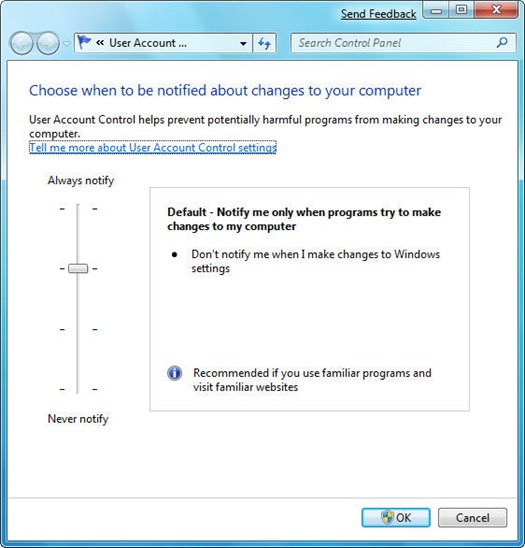
3. BitLocker
Có thể BitLocker không được sử dụng nhiều trong Vista. Ban đầu nó chỉ mã hóa ổ đĩa chứa hệ điều hành. Điều này rất tốt cho laptop nhưng bạn không cần đến cho máy tính để bàn bởi vì máy tính của bạn đã được bảo vệ. Sau đó bản Service Pack 1 bổ sung tính năng mã hóa những ổ đĩa khác. Đây cũng là một tính năng hữu dụng nhưng nó chỉ được dùng để cố định đĩa cứng. Những gì bạn thật sự cần mã hóa là những ổ đĩa nhỏ, thẻ nhớ và ổ USB bởi vì chúng di động và rất dễ bị mất hay bị đánh cắp.
Windows 7 cho phép bạn truy cập và mã hóa ổ di động một cách dễ dàng. Chỉ cần mở BitLocker trong Control Panel, chọn ổ đĩa bạn muốn mã hóa rồi click Turn On BitLocker. Những ổ đĩa di động sẽ xuất hiện trong phần BitLocker To Go. Sau đó bạn có thể tùy chọn cài đặt, như password, passphrase hoặc dùng smartcard để mở khóa… Chú ý rằng cũng như Windows Vista, phiên bản Windows 7 Home Edition có thể sẽ không tích hợp BitLocker.
4. DirectAccess
DirectAccess là một công cụ hoàn toàn mới của Windows 7, cho phép người dùng từ xa kết nối an toàn vào mạng nội bộ qua Internet mà không cần sử dụng mạng VPN (mạng riêng ảo). Admin có thể thực hiện cài đặt cho Group Policy hoặc quản lý những máy tính di động và thậm chí có thể cập nhật khi những máy tính này kết nối Internet dù người dùng có đăng nhập vào mạng nội bộ hay không.
DirectAccess cũng hỗ trợ thẩm định quyền đa cấp với smartcard và sử dụng IPv6 trên IPsec để mã hóa lưu lượng.
5. Biometric security
Nhiều người cho rằng, công cụ thẩm định quyền bảo mật nhất là biometrics (sinh trắc học) hoặc sử dụng vân tay, quét võng mạc, DNA hay các đặc điểm sinh lý đặc trưng khác để nhận biết người dùng. Windows không tích hợp hỗ trợ lấy mẫu DNA, nhưng lại tích hợp tính năng nhận dạng vân tay. Windows cho phép sử dụng bộ cảm biến vân tay để đăng nhập, và nhiều máy laptop sử dụng hệ điều hành Vista đã có bộ cảm biến này. Tuy nhiên nó cần được sử dụng bởi một chương trình chuyên dùng. Với Windows 7, bộ cảm biến này là một phần của hệ điều hành.
Công cụ Biometric Devices trong Control Panel cho phép bạn cài đặt bộ nhận dạng vân tay (một loại thiết bị biometrics được hỗ trợ).
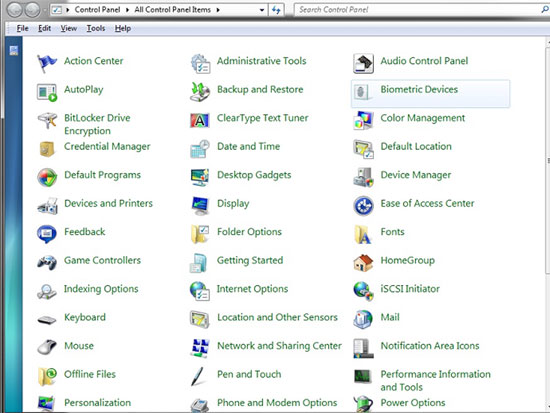
6. AppLocker
Công cụ Software Restriction Policies được tích hợp trong Windows XP và Vista. Công cụ này có vẻ rất hữu dụng, admin có thể dùng Group Policy để ngăn người dùng chạy những chương trình có thể gây ra sự cố bảo mật. Nhưng chúng lại không được dùng đến nhiều bởi vì sử dụng nó không hề dễ dàng.
Trong Windows 7 công cụ này đã được cải tiến với tính năng mới được gọi là AppLocker, và nó cũng được tích hợp trong Windows Server 2008 R2. Giờ đây Applocker đã dễ sử dụng hơn, giúp admin quản trị linh hoạt và có nhiều quyền kiểm soát hơn. Bạn có thể sử dụng AppLocker với miền Group Policies hay trên máy tính cục bộ với Local Security Policy snap-in. AppLocker được xếp vào mục Application Control Policies trong bảng bên trái của snap-in.
Windows 7 cũng vẫn hỗ trợ công cụ Software Restriction Policies. Tuy nhiên không phải mọi phiên bản của Windows 7 đều tích hợp AppLocker.
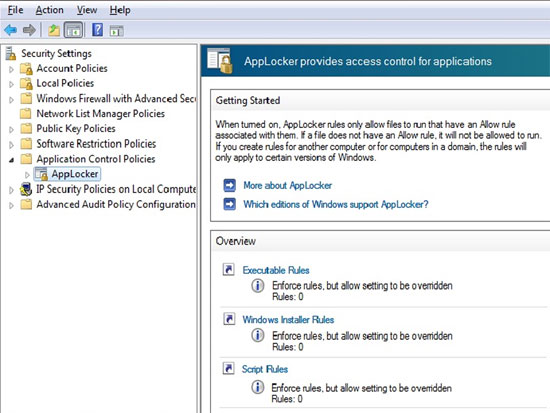
7. Windows Filtering Platform (WFP)
Windows Filtering Platform (WFP) là một tập API (giao diện lập trình ứng dụng) được giới thiệu trong Windows Vista. Trong Windows 7, lập trình viên có thể sử dụng công cụ này để tích hợp một số phần của Windows Firewall vào những chương trình riêng của họ. Công cụ này cho phép hủy bỏ một số tùy chọn của Windows Firewall đối với một chương trình khác nếu cần thiết.
8. PowerShell v2
Windows 7 cũng tích hợp PowerShell phiên bản 2, đây là một giao diện dòng lệnh cho phép admin có thể sử dụng lệnh cmdlets (lệnh đơn tính năng) để quản lý nhiều cài đặt khác nhau, bao gồm các cài đặt trong Group Policy Security. Bạn có thể kết hợp nhiều lệnh cmdlets với nhau để tạo ra một tập lệnh. Nhìn chung, sử dụng cmdlets rút ngắn được một vài bước so với sử dụng giao diện đồ họa khi thực thi cùng một tác vụ.
Windows 7 cũng cung cấp một công cụ đồ họa để làm việc với PowerShell đó là PowerShell Integrated Scripting Environment (ISE).
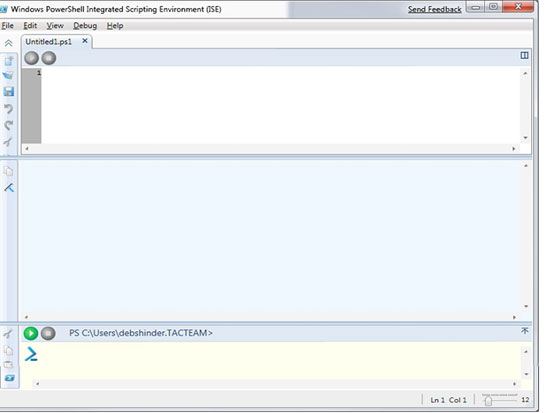
9. DNSSec
Windows 7 cũng hỗ trợ cho DNSSec (Domain Name System Security – Bảo mật hệ thống tên miền). Đây là một nhóm đuôi mở rộng cho nền tảng DNS giúp tăng cường bảo mật. Với DNSSec, một vùng DNS có thể sử dụng công nghệ chữ ký số cho phép bạn xác thực dữ liệu nhận được.
Theo Technet, máy khách không tự thực hiện kiểm tra hiệu lực DNS nhưng lại nhận biết được các dấu hiệu bảo mật vì vậy nó sẽ yêu cầu máy chủ phản hồi lại kết quả kiểm tra hiệu lực.
10. Internet Explorer 8
Windows 7 tích hợp IE8 cung cấp một số tính năng giúp tăng cường bảo mật cho trình duyệt Web như:
- Bộ lọc SmartScreen – được cải tiến từ bộ lọc Phishing của IE 7.
- Bộ lọc XSS – Chống lại những tấn công bằng câu lệnh.
- Domain Highlighting – Tạo điểm nhấn trên phần liên quan của URL để bạn có thể dẽ dàng nhận biết địa chỉ thực của trang web bạn đang truy cập.
- ActiveX bảo mật hơn và có thể cài đặt kiểm soát trên mỗi trang cơ sở.
- Data Execution Prevention (DEP) được cài đặt hoạt động mặc định.
 Công nghệ
Công nghệ  AI
AI  Windows
Windows  iPhone
iPhone  Android
Android  Học IT
Học IT  Download
Download  Tiện ích
Tiện ích  Khoa học
Khoa học  Game
Game  Làng CN
Làng CN  Ứng dụng
Ứng dụng 















 Linux
Linux  Đồng hồ thông minh
Đồng hồ thông minh  macOS
macOS  Chụp ảnh - Quay phim
Chụp ảnh - Quay phim  Thủ thuật SEO
Thủ thuật SEO  Phần cứng
Phần cứng  Kiến thức cơ bản
Kiến thức cơ bản  Lập trình
Lập trình  Dịch vụ công trực tuyến
Dịch vụ công trực tuyến  Dịch vụ nhà mạng
Dịch vụ nhà mạng  Quiz công nghệ
Quiz công nghệ  Microsoft Word 2016
Microsoft Word 2016  Microsoft Word 2013
Microsoft Word 2013  Microsoft Word 2007
Microsoft Word 2007  Microsoft Excel 2019
Microsoft Excel 2019  Microsoft Excel 2016
Microsoft Excel 2016  Microsoft PowerPoint 2019
Microsoft PowerPoint 2019  Google Sheets
Google Sheets  Học Photoshop
Học Photoshop  Lập trình Scratch
Lập trình Scratch  Bootstrap
Bootstrap  Năng suất
Năng suất  Game - Trò chơi
Game - Trò chơi  Hệ thống
Hệ thống  Thiết kế & Đồ họa
Thiết kế & Đồ họa  Internet
Internet  Bảo mật, Antivirus
Bảo mật, Antivirus  Doanh nghiệp
Doanh nghiệp  Ảnh & Video
Ảnh & Video  Giải trí & Âm nhạc
Giải trí & Âm nhạc  Mạng xã hội
Mạng xã hội  Lập trình
Lập trình  Giáo dục - Học tập
Giáo dục - Học tập  Lối sống
Lối sống  Tài chính & Mua sắm
Tài chính & Mua sắm  AI Trí tuệ nhân tạo
AI Trí tuệ nhân tạo  ChatGPT
ChatGPT  Gemini
Gemini  Điện máy
Điện máy  Tivi
Tivi  Tủ lạnh
Tủ lạnh  Điều hòa
Điều hòa  Máy giặt
Máy giặt  Cuộc sống
Cuộc sống  TOP
TOP  Kỹ năng
Kỹ năng  Món ngon mỗi ngày
Món ngon mỗi ngày  Nuôi dạy con
Nuôi dạy con  Mẹo vặt
Mẹo vặt  Phim ảnh, Truyện
Phim ảnh, Truyện  Làm đẹp
Làm đẹp  DIY - Handmade
DIY - Handmade  Du lịch
Du lịch  Quà tặng
Quà tặng  Giải trí
Giải trí  Là gì?
Là gì?  Nhà đẹp
Nhà đẹp  Giáng sinh - Noel
Giáng sinh - Noel  Hướng dẫn
Hướng dẫn  Ô tô, Xe máy
Ô tô, Xe máy  Tấn công mạng
Tấn công mạng  Chuyện công nghệ
Chuyện công nghệ  Công nghệ mới
Công nghệ mới  Trí tuệ Thiên tài
Trí tuệ Thiên tài